CAD如何添加光线照射效果?
返回CAD如何添加光线照射效果?
在我们CAD图像设计完成后要进行渲染,以达到更好的效果,我们通常会增加光线,以达到体现图像效果。下面我们就一起来看看在CAD中如何添加光线照射的效果:
1、 首先打开ZWCAD和需要添加光线照射的图像
2、 如下图所示,在菜单栏中找到“视图”——“渲染”—— “光源”
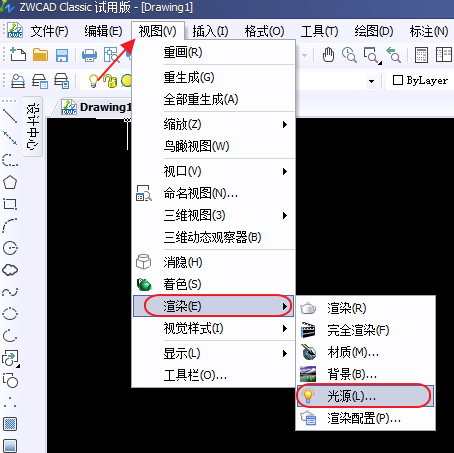
3、 如图所示进入光源设置界面。此处有预设默认的光源,也可以通过自己设置,可以根据自己的绘制需求去设置光源类型、方位、高度、强度、直径和距离等参数
我们可以在1号区域中选择光照的方位。在第2区中,选取亮度及位置。
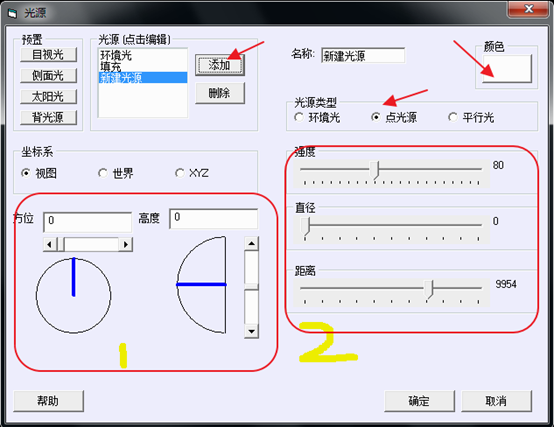
4、 我们可以直接新建光源,首先要确定光源的种类。“点光源”是一种类似于太空的小太阳,将光辐射到太空中。周围的光线,就像是从遥远的阳光中散发出来的。“平行光线”是一种平行的光线。在此过程中,我们也可以在右上方调节灯光的色彩。如下图所示就是绘制的光线效果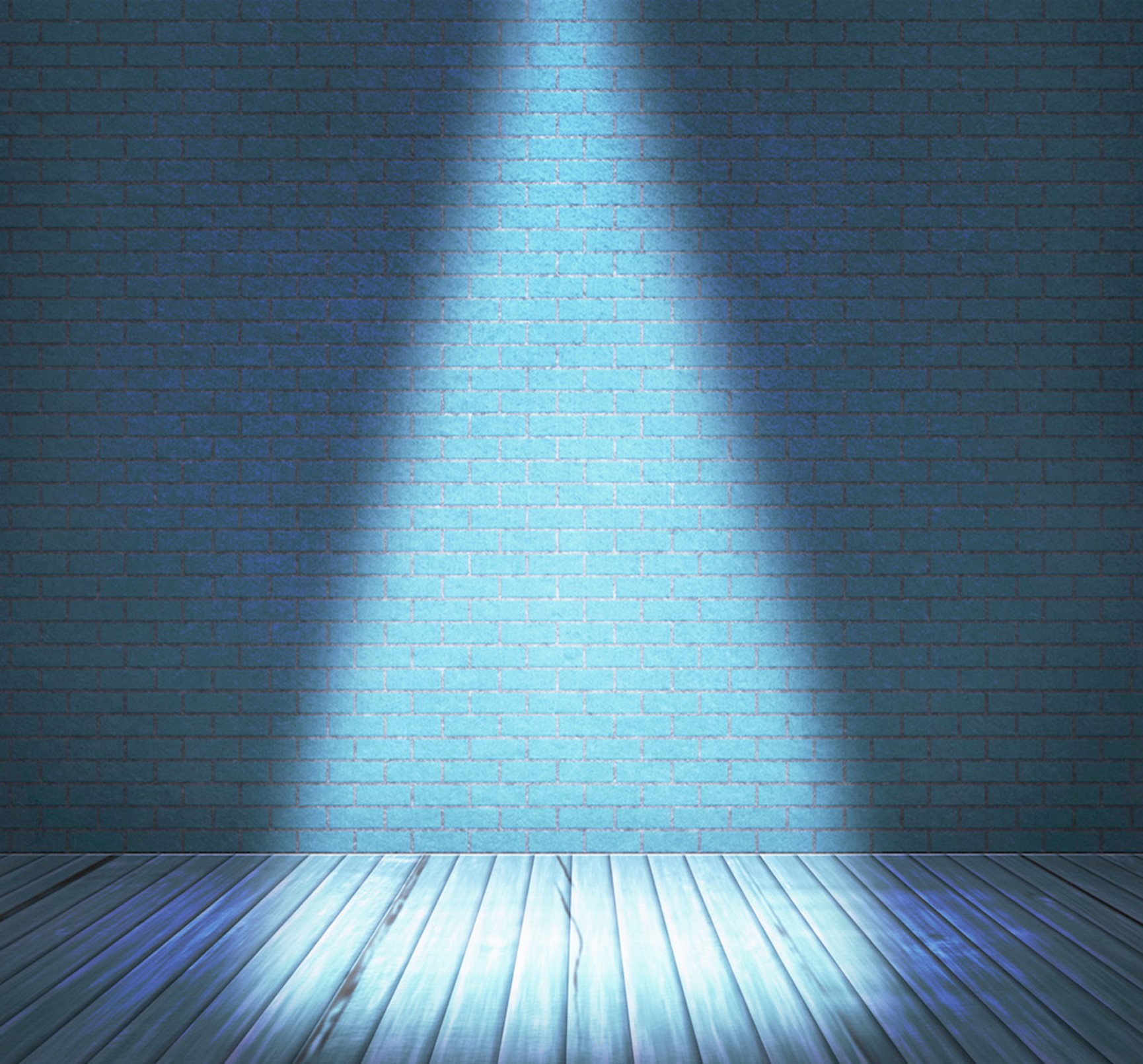
推荐阅读:CAD怎么利用指定边界缩放图形?
推荐阅读:三维CAD



























